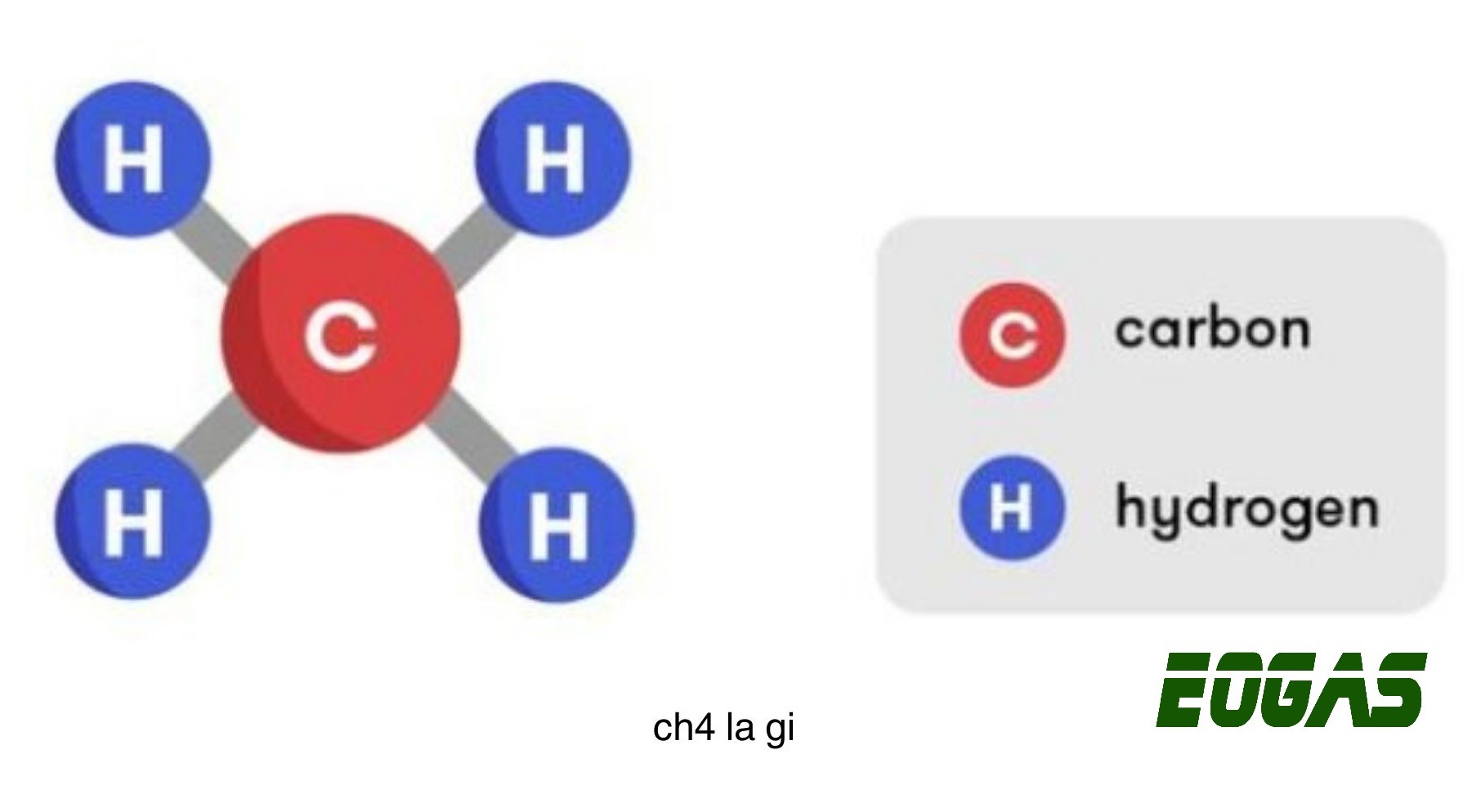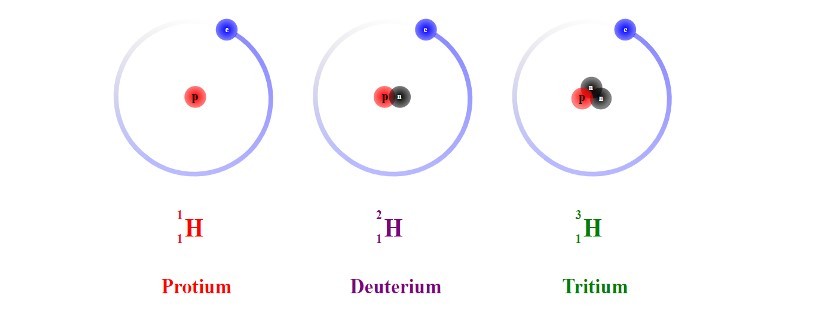- Home
- Câu Hỏi
- Em Có Thể Thực Hiện Thao Tác Nào Dưới Đây Với Các Hình Ảnh Đã Được Chèn Vào Trang Chiếu?
Em Có Thể Thực Hiện Thao Tác Nào Dưới Đây Với Các Hình Ảnh Đã Được Chèn Vào Trang Chiếu?
Bạn muốn biết những gì có thể làm với hình ảnh trong trang trình chiếu? CAUHOI2025.EDU.VN sẽ giúp bạn khám phá các thao tác chỉnh sửa, định dạng và tối ưu hóa hình ảnh, giúp bài thuyết trình của bạn trở nên chuyên nghiệp và thu hút hơn.
1. Các Thao Tác Cơ Bản Với Hình Ảnh Trong Trang Chiếu
Khi đã chèn hình ảnh vào trang chiếu, bạn có thể thực hiện nhiều thao tác để điều chỉnh và cải thiện chúng. Dưới đây là một số thao tác cơ bản mà bạn có thể thực hiện:
1.1. Thay đổi kích thước và vị trí:
Bạn có thể dễ dàng thay đổi kích thước hình ảnh bằng cách kéo các góc hoặc cạnh của hình ảnh. Để di chuyển hình ảnh, chỉ cần nhấp và kéo hình ảnh đến vị trí mong muốn trên trang chiếu.
1.2. Cắt xén (Crop) hình ảnh:
Nếu bạn chỉ muốn hiển thị một phần của hình ảnh, công cụ cắt xén sẽ giúp bạn loại bỏ các phần không cần thiết.
1.3. Điều chỉnh độ sáng, độ tương phản và màu sắc:
Các công cụ điều chỉnh hình ảnh cho phép bạn thay đổi độ sáng, độ tương phản và màu sắc của hình ảnh, giúp hình ảnh trở nên rõ nét và phù hợp hơn với tổng thể trang chiếu.
1.4. Áp dụng hiệu ứng và bộ lọc:
Bạn có thể thêm các hiệu ứng đặc biệt hoặc bộ lọc màu để tạo ra những hình ảnh độc đáo và ấn tượng. Ví dụ: hiệu ứng đổ bóng, hiệu ứng 3D, hoặc các bộ lọc màu sắc khác nhau.
1.5. Thay đổi thứ tự lớp (Layering):
Khi có nhiều đối tượng trên trang chiếu, bạn có thể thay đổi thứ tự lớp của hình ảnh để đưa hình ảnh lên trước hoặc xuống sau các đối tượng khác.
1.6. Xoay và lật hình ảnh:
Bạn có thể xoay hình ảnh theo các góc độ khác nhau hoặc lật hình ảnh theo chiều ngang hoặc chiều dọc.
2. Các Thao Tác Nâng Cao Với Hình Ảnh Trong Trang Chiếu
Ngoài các thao tác cơ bản, bạn còn có thể thực hiện nhiều thao tác nâng cao để tùy chỉnh hình ảnh một cách chi tiết hơn.
2.1. Loại bỏ nền (Remove Background):
Công cụ loại bỏ nền cho phép bạn tách đối tượng chính ra khỏi nền của hình ảnh, tạo ra hình ảnh trong suốt hoặc thay thế nền bằng một hình ảnh khác.
2.2. Chỉnh sửa đường viền (Border):
Bạn có thể tùy chỉnh đường viền của hình ảnh, bao gồm màu sắc, độ dày và kiểu dáng đường viền.
2.3. Thêm hiệu ứng nghệ thuật (Artistic Effects):
Các hiệu ứng nghệ thuật cho phép bạn biến hình ảnh thành các tác phẩm nghệ thuật độc đáo, ví dụ như hiệu ứng vẽ chì, hiệu ứng màu nước, hoặc hiệu ứng mosaic.
2.4. Nén hình ảnh (Compress Pictures):
Để giảm kích thước tệp của bản trình chiếu, bạn có thể nén hình ảnh. Việc này giúp bản trình chiếu chạy mượt mà hơn và dễ dàng chia sẻ hơn.
2.5. Thay đổi hình dạng (Change Shape):
Bạn có thể thay đổi hình dạng của hình ảnh thành các hình dạng khác nhau, ví dụ như hình tròn, hình vuông, hình ngôi sao, hoặc các hình dạng tùy chỉnh.
3. Sử Dụng Hình Ảnh Để Tăng Tính Trực Quan Cho Trang Chiếu
Hình ảnh đóng vai trò quan trọng trong việc truyền tải thông điệp và thu hút sự chú ý của khán giả. Dưới đây là một số mẹo để sử dụng hình ảnh hiệu quả trong trang chiếu:
3.1. Chọn hình ảnh chất lượng cao:
Hình ảnh sắc nét và rõ ràng sẽ giúp trang chiếu của bạn trông chuyên nghiệp hơn. Tránh sử dụng hình ảnh có độ phân giải thấp hoặc bị mờ.
3.2. Sử dụng hình ảnh liên quan đến nội dung:
Hình ảnh nên bổ sung và minh họa cho nội dung bạn đang trình bày. Chọn hình ảnh có ý nghĩa và liên quan trực tiếp đến chủ đề của trang chiếu.
3.3. Tránh sử dụng quá nhiều hình ảnh:
Sử dụng quá nhiều hình ảnh có thể làm phân tán sự chú ý của khán giả. Hãy chọn lọc và chỉ sử dụng những hình ảnh thực sự cần thiết và có giá trị.
3.4. Tối ưu hóa kích thước hình ảnh:
Hình ảnh có kích thước lớn có thể làm chậm tốc độ tải trang chiếu. Hãy tối ưu hóa kích thước hình ảnh để đảm bảo bản trình chiếu chạy mượt mà.
3.5. Chú thích hình ảnh (Caption):
Thêm chú thích ngắn gọn bên dưới hình ảnh để giải thích nội dung và ý nghĩa của hình ảnh. Điều này giúp khán giả hiểu rõ hơn về thông điệp bạn muốn truyền tải.
Ảnh minh họa về thao tác thay đổi kích thước hình ảnh trong trang chiếu, giúp người dùng dễ hình dung cách thực hiện.
4. Các Phần Mềm Hỗ Trợ Chỉnh Sửa Hình Ảnh Cho Trang Chiếu
Có rất nhiều phần mềm hỗ trợ chỉnh sửa hình ảnh mà bạn có thể sử dụng để tạo ra những hình ảnh đẹp mắt và ấn tượng cho trang chiếu của mình.
4.1. Adobe Photoshop:
Photoshop là một trong những phần mềm chỉnh sửa ảnh chuyên nghiệp hàng đầu hiện nay. Với Photoshop, bạn có thể thực hiện mọi thao tác chỉnh sửa ảnh từ cơ bản đến nâng cao.
4.2. GIMP:
GIMP là một phần mềm chỉnh sửa ảnh mã nguồn mở miễn phí, cung cấp nhiều tính năng tương đương với Photoshop.
4.3. Canva:
Canva là một công cụ thiết kế đồ họa trực tuyến, cho phép bạn dễ dàng tạo ra những hình ảnh đẹp mắt và chuyên nghiệp cho trang chiếu của mình.
4.4. Microsoft PowerPoint:
PowerPoint cũng cung cấp một số công cụ chỉnh sửa ảnh cơ bản, cho phép bạn thực hiện các thao tác như cắt xén, điều chỉnh độ sáng, độ tương phản và màu sắc.
4.5. Fotor:
Fotor là một trình chỉnh sửa ảnh trực tuyến miễn phí, cung cấp nhiều công cụ và hiệu ứng để bạn tạo ra những hình ảnh ấn tượng.
5. Lưu Ý Khi Sử Dụng Hình Ảnh Trong Trang Chiếu
Khi sử dụng hình ảnh trong trang chiếu, bạn cần lưu ý một số vấn đề sau để đảm bảo tính chuyên nghiệp và hiệu quả của bản trình bày:
5.1. Bản quyền hình ảnh:
Hãy đảm bảo rằng bạn có quyền sử dụng hình ảnh mà bạn chèn vào trang chiếu. Tránh sử dụng hình ảnh có bản quyền mà không được phép. Bạn có thể tìm kiếm hình ảnh miễn phí trên các trang web như Unsplash, Pexels, hoặc Pixabay.
5.2. Tính nhất quán:
Sử dụng hình ảnh có phong cách và màu sắc nhất quán để tạo ra một bản trình bày hài hòa và chuyên nghiệp.
5.3. Phù hợp với đối tượng:
Chọn hình ảnh phù hợp với đối tượng mục tiêu của bạn. Hình ảnh nên phù hợp với độ tuổi, giới tính, và sở thích của khán giả.
5.4. Kiểm tra trước khi trình chiếu:
Trước khi trình chiếu, hãy kiểm tra lại tất cả các hình ảnh để đảm bảo rằng chúng hiển thị đúng cách và không bị lỗi.
Ảnh minh họa về thao tác cắt xén hình ảnh trong trang chiếu, giúp người dùng dễ dàng loại bỏ các phần không cần thiết.
6. Ví Dụ Về Cách Sử Dụng Hình Ảnh Hiệu Quả Trong Trang Chiếu
Để giúp bạn hiểu rõ hơn về cách sử dụng hình ảnh hiệu quả trong trang chiếu, dưới đây là một số ví dụ cụ thể:
6.1. Trang chiếu giới thiệu sản phẩm:
Sử dụng hình ảnh sản phẩm chất lượng cao để giới thiệu các tính năng và ưu điểm của sản phẩm. Thêm chú thích ngắn gọn để làm nổi bật các đặc điểm quan trọng.
6.2. Trang chiếu trình bày dữ liệu:
Sử dụng biểu đồ và đồ thị để trực quan hóa dữ liệu. Chọn màu sắc và kiểu dáng biểu đồ phù hợp với nội dung và thông điệp bạn muốn truyền tải.
6.3. Trang chiếu kể chuyện:
Sử dụng hình ảnh minh họa để kể một câu chuyện hấp dẫn. Chọn hình ảnh có cảm xúc và liên quan đến nội dung câu chuyện.
6.4. Trang chiếu hướng dẫn:
Sử dụng hình ảnh chụp màn hình để hướng dẫn các bước thực hiện một thao tác nào đó. Thêm mũi tên và chú thích để chỉ rõ các bước quan trọng.
7. Các Lỗi Thường Gặp Khi Sử Dụng Hình Ảnh Trong Trang Chiếu
Trong quá trình sử dụng hình ảnh trong trang chiếu, bạn có thể gặp phải một số lỗi sau:
7.1. Hình ảnh bị méo:
Hình ảnh bị méo khi bạn kéo giãn hoặc thu nhỏ hình ảnh một cách không cân đối. Để tránh lỗi này, hãy giữ tỷ lệ khung hình gốc của hình ảnh khi thay đổi kích thước.
7.2. Hình ảnh bị vỡ:
Hình ảnh bị vỡ khi bạn sử dụng hình ảnh có độ phân giải quá thấp. Để tránh lỗi này, hãy sử dụng hình ảnh có độ phân giải cao.
7.3. Hình ảnh không hiển thị:
Hình ảnh không hiển thị khi đường dẫn đến hình ảnh bị sai hoặc hình ảnh đã bị xóa. Để tránh lỗi này, hãy kiểm tra kỹ đường dẫn đến hình ảnh và đảm bảo rằng hình ảnh vẫn còn tồn tại.
7.4. Hình ảnh che khuất nội dung:
Hình ảnh che khuất nội dung khi bạn đặt hình ảnh lên trên các đối tượng khác. Để tránh lỗi này, hãy thay đổi thứ tự lớp của hình ảnh hoặc di chuyển hình ảnh đến vị trí khác.
8. Mẹo Tối Ưu Hóa Hình Ảnh Cho Trang Chiếu
Để đảm bảo rằng hình ảnh của bạn hiển thị tốt nhất trên trang chiếu, hãy tham khảo các mẹo tối ưu hóa sau:
8.1. Sử dụng định dạng ảnh phù hợp:
Sử dụng định dạng ảnh JPEG cho hình ảnh có nhiều màu sắc và chi tiết. Sử dụng định dạng ảnh PNG cho hình ảnh có ít màu sắc và cần độ trong suốt.
8.2. Nén ảnh trước khi chèn:
Nén ảnh trước khi chèn vào trang chiếu để giảm kích thước tệp. Bạn có thể sử dụng các công cụ nén ảnh trực tuyến hoặc phần mềm chỉnh sửa ảnh.
8.3. Kiểm tra kích thước tệp:
Kiểm tra kích thước tệp của bản trình chiếu sau khi chèn hình ảnh. Nếu kích thước tệp quá lớn, hãy giảm kích thước hình ảnh hoặc nén ảnh lại.
8.4. Sử dụng hình ảnh vector:
Sử dụng hình ảnh vector (nếu có thể) thay vì hình ảnh raster. Hình ảnh vector có thể được масштабирование mà không bị giảm chất lượng.
Ảnh minh họa về giao diện công cụ loại bỏ nền hình ảnh trong trang chiếu, giúp người dùng tách đối tượng chính khỏi nền một cách dễ dàng.
9. Tổng Kết
Với những thao tác và mẹo được chia sẻ trên CAUHOI2025.EDU.VN, bạn hoàn toàn có thể biến những hình ảnh đơn giản trở thành điểm nhấn ấn tượng cho bài thuyết trình của mình. Hãy thử nghiệm và sáng tạo để tạo ra những trang chiếu độc đáo và thu hút nhé!
10. FAQ – Câu Hỏi Thường Gặp
1. Làm thế nào để chèn ảnh vào trang chiếu?
Bạn có thể chèn ảnh bằng cách chọn “Insert” > “Pictures” và chọn ảnh từ máy tính của bạn.
2. Làm thế nào để thay đổi kích thước ảnh?
Nhấp vào ảnh và kéo các góc hoặc cạnh của ảnh để thay đổi kích thước.
3. Làm thế nào để cắt xén ảnh?
Chọn ảnh, chọn “Picture Format” > “Crop” và kéo các cạnh để cắt xén.
4. Làm thế nào để điều chỉnh độ sáng của ảnh?
Chọn ảnh, chọn “Picture Format” > “Corrections” và chọn độ sáng phù hợp.
5. Làm thế nào để loại bỏ nền của ảnh?
Chọn ảnh, chọn “Picture Format” > “Remove Background” và đánh dấu vùng cần giữ lại hoặc loại bỏ.
6. Làm thế nào để nén ảnh?
Chọn ảnh, chọn “Picture Format” > “Compress Pictures” và chọn độ phân giải phù hợp.
7. Làm thế nào để xoay ảnh?
Chọn ảnh, chọn “Picture Format” > “Rotate” và chọn góc xoay mong muốn.
8. Làm thế nào để thêm hiệu ứng cho ảnh?
Chọn ảnh, chọn “Picture Format” > “Picture Effects” và chọn hiệu ứng phù hợp.
9. Làm thế nào để thay đổi hình dạng của ảnh?
Chọn ảnh, chọn “Picture Format” > “Crop” > “Crop to Shape” và chọn hình dạng mong muốn.
10. Làm thế nào để đảm bảo ảnh không bị vỡ khi trình chiếu?
Sử dụng ảnh có độ phân giải cao và kiểm tra trước khi trình chiếu.
Bạn đang gặp khó khăn trong việc tạo ra những bài thuyết trình ấn tượng? Đừng lo lắng! Hãy truy cập CAUHOI2025.EDU.VN ngay hôm nay để khám phá thêm nhiều bí quyết và mẹo hữu ích khác. Tại đây, bạn có thể tìm thấy câu trả lời cho mọi thắc mắc và được tư vấn tận tình bởi đội ngũ chuyên gia giàu kinh nghiệm. Liên hệ với chúng tôi qua địa chỉ 30 P. Khâm Thiên, Thổ Quan, Đống Đa, Hà Nội, Việt Nam hoặc số điện thoại +84 2435162967. CauHoi2025.EDU.VN luôn sẵn sàng đồng hành cùng bạn trên con đường chinh phục thành công! Bạn cũng có thể truy cập trang “Liên hệ” trên website của chúng tôi để được hỗ trợ nhanh chóng nhất.